クリックポストの住所入力で半角と全角を簡単に切り替えるフリーソフト

両面印刷 & 有線・無線LAN対応のレーザープリンターが実質8000円弱で買えるぞ!
brother A4 レーザープリンター HL-L2365DW
メーカー公式で5000円キャッシュバックキャンペーン中! レーザープリンタならインクの目詰りも無いし水濡れにも強いしトナーも安い!

クリックポストの宛先入力画面の住所欄は、半角文字は受け付けないという仕様になっています。
そのため、発送先の住所に半角英数字が含まれている場合は、コピペしてから全角に入力し直す必要があります。
入力を終えて先に進もうとしたら、赤い警告表示が出てきてイライラした人も多いのではないでしょうか。
全角入力の手間を省くためのフリーソフトを2つ紹介します。お好みに合わせて使い分けてください。
文字変換
GeSource
http://www.gesource.jp/soft/strconv/download.html
上記サイトからダウンロードした後、zipファイルを任意のフォルダに展開して下さい。
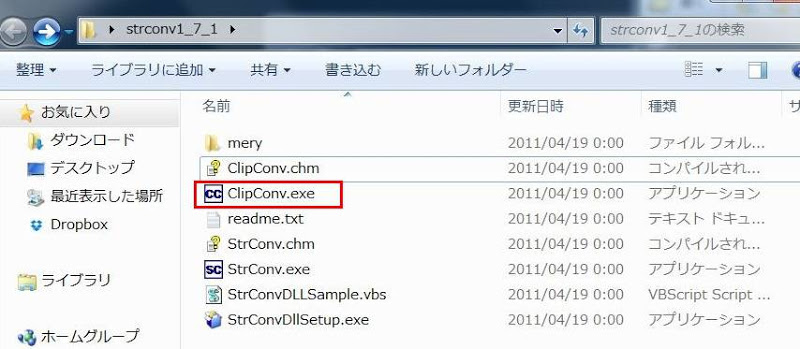
複数の実行ファイルがありますが ClipConv.exe だけを使います。ダブルクリックして起動します。
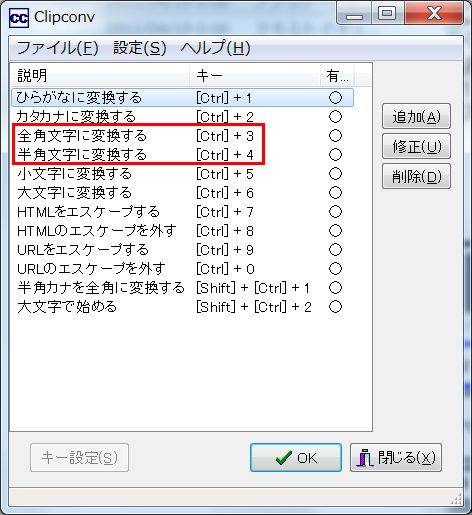
初回起動時には設定画面が表示されます。今回は「全角文字に変換する」を使いますが、「半角文字に変換する」も使って相互に変換できるようにしておいたほうが便利です。
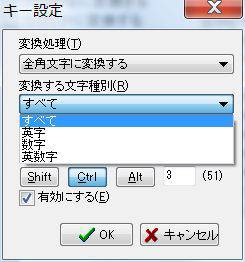
任意の項目を選んで修正をクリックすると、ホットキーの設定画面が表示されます。ホットキーはCtrl Shift Alt と任意のキーの組み合わせが設定できます。
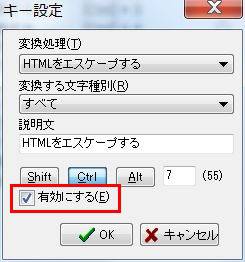
使わない項目は有効にするのチェックを外して無効化するか、削除してください。別のアプリケーションとホットキーが重複すると 起動できなくなります。
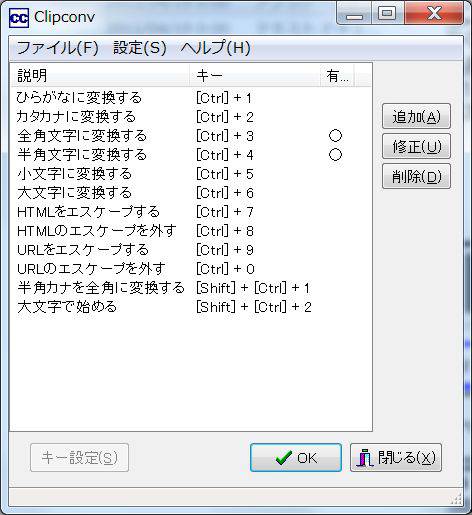
とりあえず、全角文字と半角文字の変換以外は全て無効にしました。
クリップボードのテキストを、Ctrl + 3 で全角に変換、Ctrl + 4 で半角に変換できます。
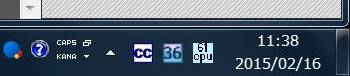
設定を終えてOKをクリックすると、タスクバーにCCアイコンが表示されます。右クリックすると設定画面を呼び出せます。
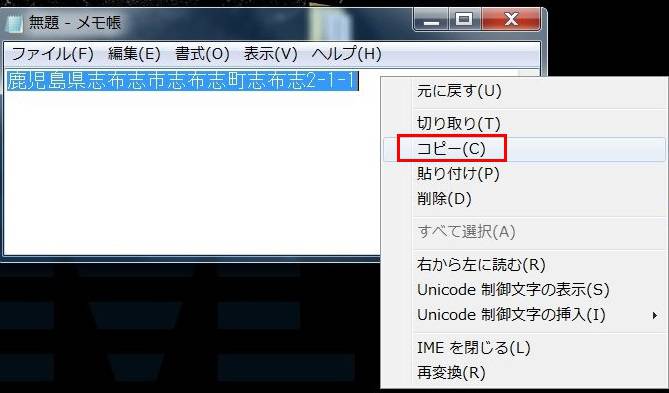
文字列をコピーした後、Ctrl と 3 を同時に押してからペーストします。
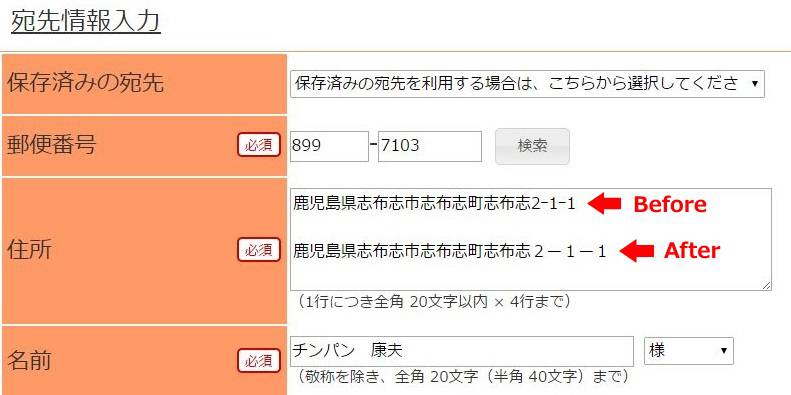
数字が全角に変換されて貼り付けられました。
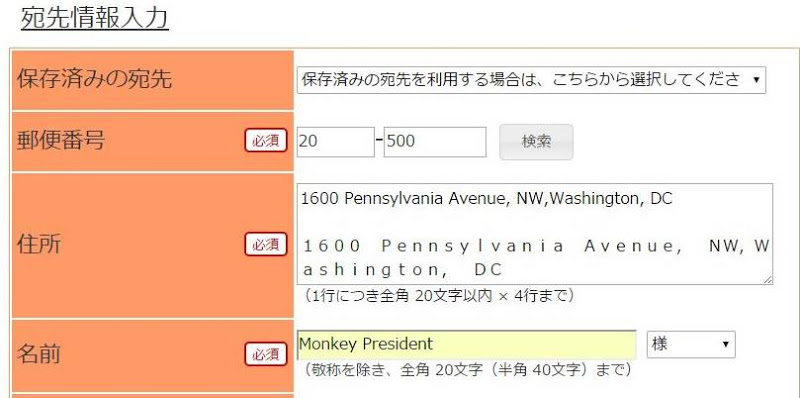
もちろんアルファベットも全角に変換できます。
なおこのソフトはレジストリを使用していないので、あらかじめ実行ファイルをダブルクリックして起動させておく必要があります。
PCの起動時から常駐させたい場合は、Windowsのスタートアップフォルダにショートカットを作成してください。

スタートアップフォルダにショートカットを作成し、アイコンを右クリックして設定画面を表示した後、メニューバーから全般設定を選択。

最小化して起動するにチェック。これで起動時に自動的にタスクバーにアイコンが格納されます。
CT Converter
コピペするたびにいちいちホットキーを押すのが面倒……という人には、こちらのソフトをオススメします。
CT Converterのダウンロード : Vector ソフトを探す!
非常に多機能なコピペ支援ソフトですが、必要な設定はごく僅かです。
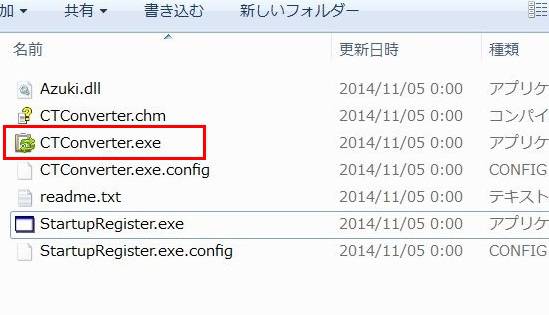
圧縮ファイルを展開し、CTConverter.exe をダブルクリックして起動します。
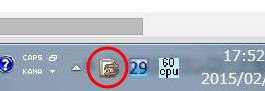
タスクトレイにアイコンが表示されるので、右クリックしてメニューを表示します。
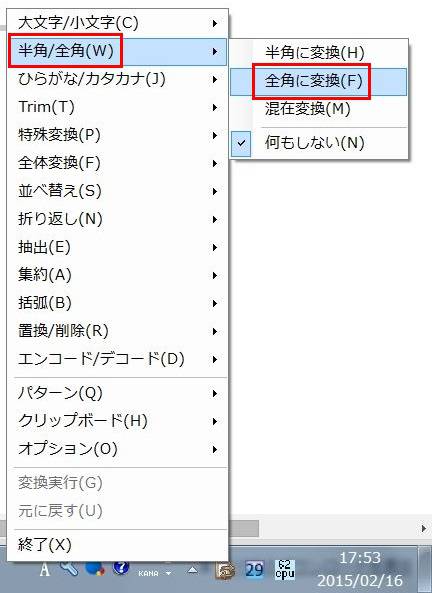
全角に変換にチェックを入れます。
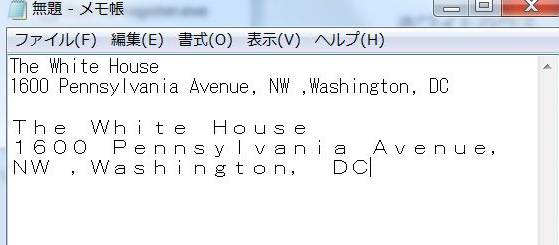
あとは半角英数字をコピーしてそのままペーストすると、自動的に全角に変換されます。
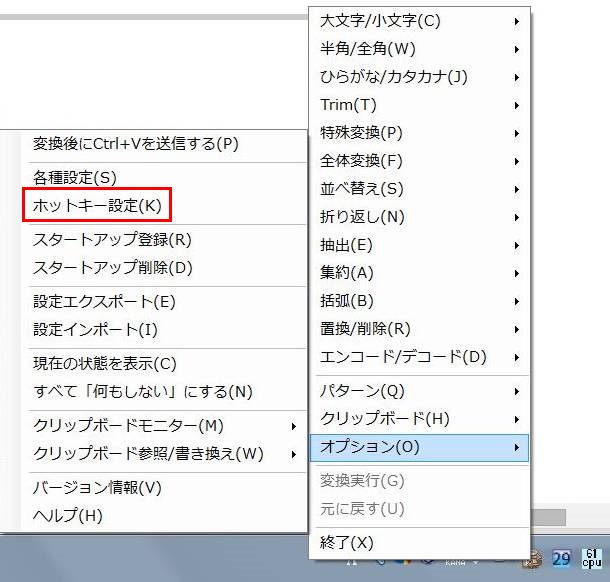
機能のON・OFFを切り替える場合は、オプションメニューからホットキーを設定します。
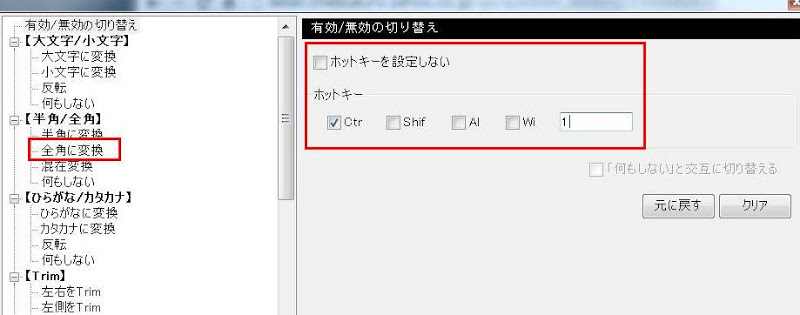
全角に変換を選び、ホットキーを設定しないのチェックを外し、任意のキーを組み合わせてホットキーを設定します。
ここではCtrlと1の同時押しでON・OFFが切り替わるようにしました。

Ctrlと1を同時に押すたびに有効/無効が切り替わり、タスクトレイのアイコンの色も変わります。左がON、右がOFFです。
設定でバルーン通知が出るようにすることもできます。
この二つのソフトの違いとして、文字変換はテキストがクリップボードに格納されている状態でも全角/半角の切り替えができますが、CTConverterはコピーを行った時点で全角/半角が固定されるので切り替えができません。そのため、微妙に使い勝手が異なります。
どちらのソフトも簡単に使えてとても便利ですので、クリックポストの入力で手間取っている方はぜひ試してみてください。
